
Lecture d’un fichier Google Sheet en Ruby avec OAuth2
Pour un développeur, piloter des Google Docs depuis son application est une fonctionnalité relativement puissante. Les API Google permettent beaucoup de choses en ce sens. En revanche, ce n’est pas toujours facile de s’y retrouver dans les méandres des différentes technologies, API et documentations que l’on peut trouver sur la toile. Suite aux difficultés que j’ai pu rencontrer en cherchant une documentation claire, je vais essayer ici de synthétiser les différentes étapes permettant de réaliser une opération assez fondamentale : lire le contenu d’un document Google Sheet en utilisant une connexion authentifiée avec OAuth 2 en mode server to server.
!(Lecture d’un un fichier Google Sheet en Ruby[/img/2015-03-Oauth2GoogleDocs.png]
Pour les pressés, voici le code Ruby qui fait le boulot :
require 'rubygems'
require 'google/api_client'
require 'google_drive'
# Get following info from Service Account created at
# [https://code.google.com/apis/console](https://code.google.com/apis/console)
account_email = 'xxxxxx@developer.gserviceaccount.com'
key_file = 'private-key-for-xxxxxx.p12'
key_secret = 'notasecret'
key = Google::APIClient::KeyUtils.load_from_pkcs12(key_file, key_secret)
client = Google::APIClient.new(
:application_name => 'my_application_name',
:application_version => '0.0.1')
client.authorization = Signet::OAuth2::Client.new(
:token_credential_uri => 'https://accounts.google.com/o/oauth2/token',
:audience => 'https://accounts.google.com/o/oauth2/token',
# Following scope defines which services you will be authorized to access
:scope => 'https://www.googleapis.com/auth/drive '
+ 'https://spreadsheets.google.com/feeds/',
:issuer => account_email,
:signing_key => key)
# Request a token for this service account
client.authorization.fetch_access_token!
token = client.authorization.access_token
session = GoogleDrive.login_with_oauth(token)
# Read Spreadsheet
document_id = "xxxyyyzzz" # Key attribute in Google drive url
ws = session.spreadsheet_by_key(document_id).worksheets[0]
puts ws[1,2] # Write content of cell A2Mais passons à la première étape : l’authentification.
Authentification avec OAuth

La première difficulté est de comprendre les mécanismes du protocole OAuth 2.0 utilisé par Google, Facebook… Pour schématiser – beaucoup –, le principe consiste à récupérer un jeton (représenté par une chaîne de caractères) qui permettra ensuite d’interroger les services google sous une certaine identité pendant une durée définie.
A noter : Google propose aussi une authentification par OAuth 1.0, mais la déconseille, même si elle est encore largement utilisée.
Histoire de ne pas réinventer la roue, nous allons utiliser la gem ruby gem google drive pour l’authentification. Elle permet d’accéder aux documents Google Drive par la même occasion.
En revanche, l’exemple donné par cette gem passe par une étape où l’utilisateur doit rentrer un code d’activation.
En effet, il faut bien comprendre que le protocole OAuth 2.0 est principalement employé lorsqu’un utilisateur souhaite qu’un site web tierce puisse utiliser son compte pour accéder à ses données. Dans ce cas de figure, lorsque l’utilisateur réalise l’action concernée sur le site web A, une page de connexion s’affiche demandant login et mot de passe du site web B.
Ces informations permettront au site web A d’utiliser les services du site B sous l’identité de l’utilisateur.
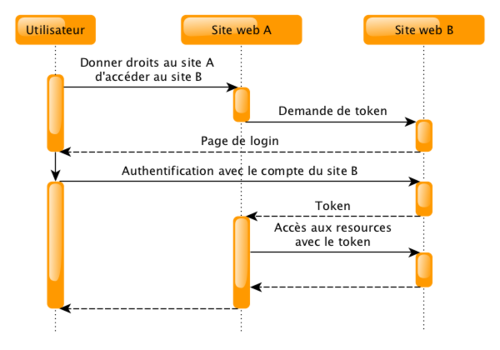
Bien souvent, vous remarquerez qu’une liste de services est affichée sur cette page de login. Ces derniers correspondent au périmètre d’autorisation (cf. attribut « scope » plus bas) du jeton renvoyé.
Tout ceci est bien joli, mais nous cherchons une authentification « serveur à serveur », donc sans interaction de l’utilisateur, comme pendant l’exécution d’un batch par exemple.
Il n’y a pas 36 solutions, il faut utiliser un compte de service, et Google propose justement ce type de comptes cf. (documentation google).
Ces comptes, destinés à être utilisés uniquement par des services, correspondent à des traitements serveurs. Ils sont rattachés à de vrais comptes utilisateurs, sachant que chaque utilisateur peut en créer plusieurs.
Pour en créer un, il faut passer par la Google Developers Console comme ceci :
- Créer projet
- Menu API et authentification > API
- Activer Drive API pour que notre compte de service puisse accéder aux services proposés par Google Drive
- Menu API et authentification > Identifiants
- Créer un identifiant client pour OAuth
- Choisir Compte de Service : vous allez alors télécharger la clé privée (fichier .p12). Le mot de passe (notasecret) associé à cette clé sera alors affiché.
- Notez ensuite l’identification client et l’adresse email du compte ainsi créé
Ensuite, il ne reste plus qu’à coder avec tous ces éléments :
-
Installation de la gem - google drive
sudo gem install google_drive -
Ajout des librairies qui vont bien
require 'rubygems' require 'google/api_client' require 'google_drive' -
Création de la clé d’activation avec le fichier .p12 et le mot de passe récupéré lors de la création du compte de service
key_file = 'private-key-for-xxxxxx.p12' key_password = 'notasecret' key = Google::APIClient::KeyUtils.load_from_pkcs12(key_file, key_password) -
Authentification
client = Google::APIClient.new( :application_name => 'my_application_name', :application_version => '0.0.1') client.authorization = Signet::OAuth2::Client.new( :token_credential_uri => 'https://accounts.google.com/o/oauth2/token', :audience => 'https://accounts.google.com/o/oauth2/token', # Following scope defines which services you will be authorized :scope => 'https://www.googleapis.com/auth/drive ' + 'https://spreadsheets.google.com/feeds/', :issuer => account_email, :signing_key => key)
L’attribut « scope » contient les noms de domaine associés aux services Google auxquels on pourra accéder ensuite.
Vous pouvez trouver la liste des scopes avec l’OAuth 2.0 Playground.
Les autres attributs sont des valeurs fixes fournies par Google.
-
Récupération du jeton
client.authorization.fetch_access_token! token = client.authorization.access_token -
Connexion avec ce jeton
session = GoogleDrive.login_with_oauth(token)
Il est temps de passer à la seconde étape, la juridiction.
Gestion des autorisations
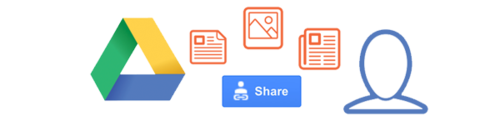
Pour que notre compte de service puisse accéder à un fichier Google, il faut lui donner accès.
Cette autorisation se fait de la même manière qu’avec n’importe quel autre utilisateur : action Partage.
Par contre, il faut utiliser l’adresse email associée au compte : celle qu’on a noté lors de la création du compte de service.
Troisième étape : lecture du contenu.
Lecture de fichier Google Sheet
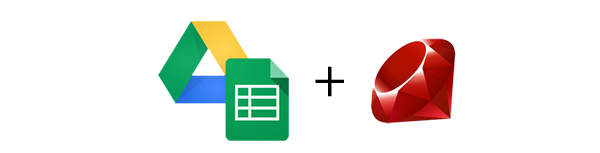
Enfin, pour lire un document, on peut vouloir le faire à partir de l’identifiant du document.
On peut trouver cet identifiant dans l’url lorsqu’on édite le document dans son navigateur. Il correspond à l’attribut key.
Prenons par exemple l’url suivante :
https://docs.google.com/a/sogilis.com/spreadsheet/ccc?key=0Ag7vwNTdThiNdDNNecDYclUsMzZ1R0JpbXdUaERMUVE&usp=sharing#gid=0
Dans ce cas, l’identifiant est :
0Ag7vwNTdThiNdDNNecDYclUsMzZ1R0JpbXdUaERMUVE
Grâce à la gem google drive, nous pouvons lire le contenu de la Google Sheet relativement facilement :
document_id = "0Ag7vwNTdThiNdDNNecDYclUsMzZ1R0JpbXdUaERMUVE"
ws = session.spreadsheet_by_key(document_id).worksheets[0]
puts ws[1,2]Ici, on va lire la cellule sur la 1ère ligne, 2ème colonne de la première page.
Il est aussi possible de modifier le document,
ws[1, 2] = “new value”
ws.savede récupérer le nombre de colonnes ou de lignes,
nbRows = ws.num_rows
nbColumns = ws.num_colsou encore de rafraichir le document pour récupérer les modifications effectuées par d’autres utilisateurs :
ws.reloadConclusion
Avec ce petit exemple, on a maintenant toutes les bases pour piloter des Google Sheets, mais pas seulement.
On peut aller explorer l’API Google et essayer de piloter d’autres services comme Google Drive, Calendar… le tout en Ruby.
De même, l’authentification avec un compte Google standard est identique.

